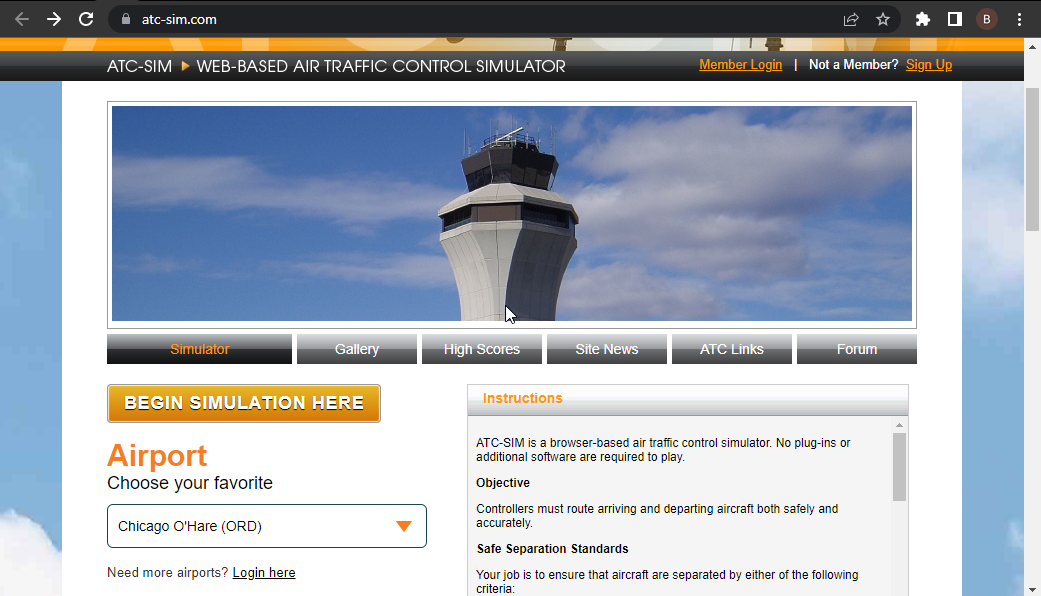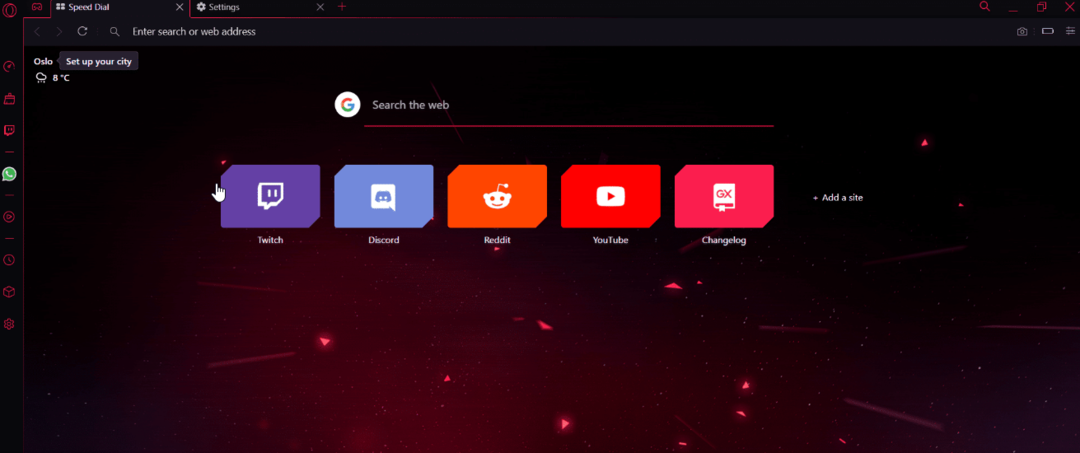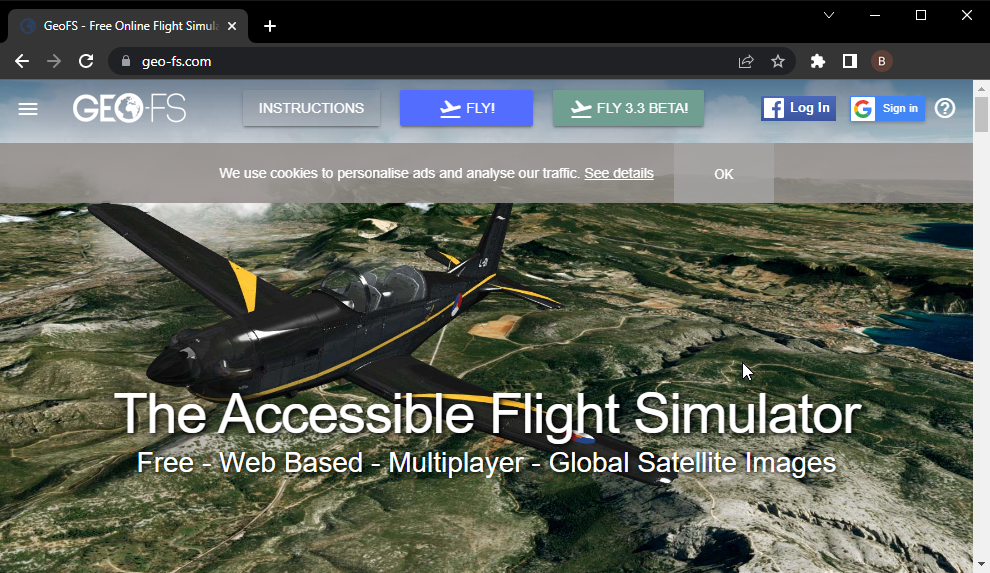- Když se Shell Shockers zpožďuje nebo se nenačítá, problém je obvykle ve vašem prohlížeči.
- Pokud jste nebyli úspěšní s vyřešením problému bez zatížení, můžete zvážit přepnutí všech prohlížečů dohromady.
- Pozastavení stahování, uvolnění paměti a používání kabelového připojení a platných způsobů snížení prodlevy při hraní.
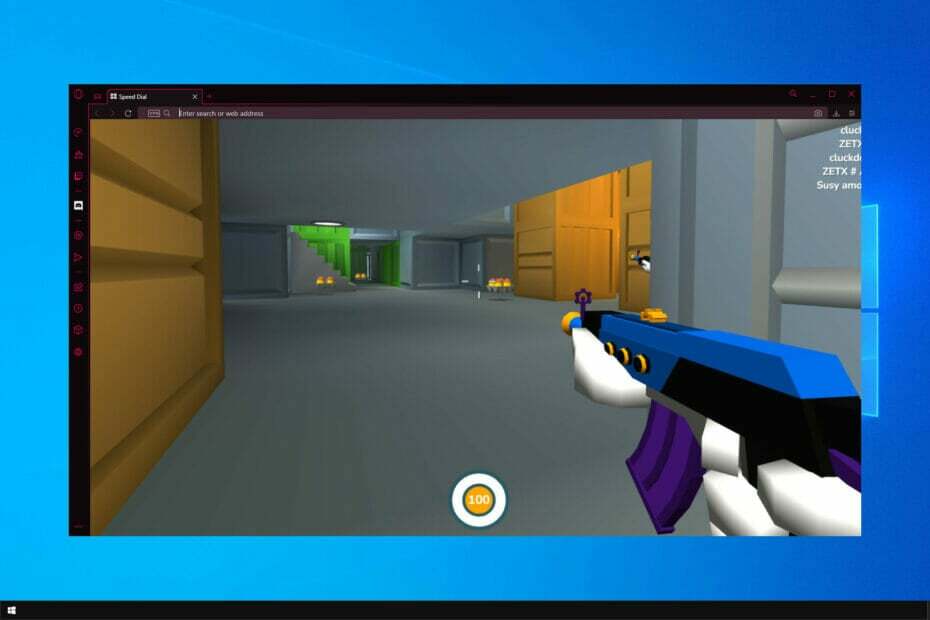
- CPU, RAM a síťový omezovač s Hot Tab Killer
- Integrováno přímo s Twitch, Discord, Instagram, Twitter a Messengers
- Vestavěné ovládání zvuku a vlastní hudba
- Vlastní barevná témata od Razer Chroma a vynucení tmavých stránek
- Bezplatná VPN a blokování reklam
- Stáhněte si Opera GX
IO nebo browser hry jsou mezi hráči velmi oblíbené a ve srovnání s konzolovými hrami nevyžadují, abyste za každou novou hru museli vydělat peníze. S počítačem a dobrým připojením k internetu můžete vyrazit.
Shell Shockers spadá do tohoto výklenku a v posledních letech roste na popularitě. Jak už to ale s technologií bývá, herní zážitek nemusí být pokaždé stoprocentní a často bude vyžadovat nějaké řešení problémů.
Uživatelé byli hlášeni, že čelí komplikacím, kdy se hra nenačítá nebo se načítá příliš pomalu. V tomto článku tedy tento problém prozkoumáme a doporučíme nejlepší opravy.
Pamatujte si, že pomocí některého z nejlepší prohlížeče pro hraní her užili byste si ten nejlepší možný herní zážitek.
Co je Shell Shockers?
Shell Shockers od Blue Wizard Digital je střílečka z pohledu první osoby pro více hráčů.
Budete moci hrát hru jako vejce vejci a soutěžit s ostatními vejci, abyste vyhráli zápasy. Když vejce zemře, znovu se objeví a je připraveno znovu bojovat.
Hra má dva základní herní režimy: Team Deathmatch a Free For All.
Proč je Shell Shockers tak laggy a nenačítá se?

Při návštěvě oficiálního webu Shell Shockers si můžete všimnout, že stránka nereaguje a nenačítá se nebo její načítání trvá dlouho.
Několik věcí může znemožnit správné načtení hry.
Většinou však tyto problémy způsobuje váš prohlížeč a některá nastavení, ale občas to může být i něco jiného na herním serveru. Pokud se tedy Shell Shockers nemůže připojit, zkuste nejprve vyladit věci ve svém prohlížeči.
Co mám dělat, když se Shell Shockers nenačítá?
1. Obnovte prohlížeč
- Klepněte pravým tlačítkem myši na kartu prohlížeče.
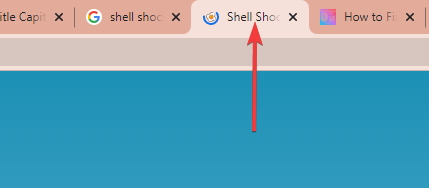
- Vybrat Znovu načíst volba.
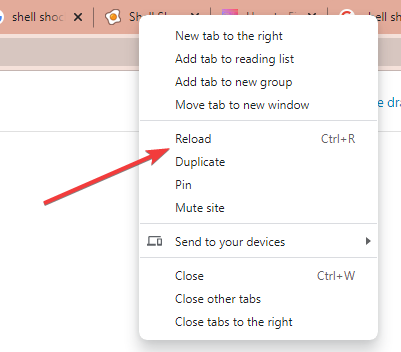
- Dejte tomu pár sekund na opětovné načtení.
Případně můžete použít klávesové zkratky Ctrl + F5 nebo klikněte na ikonu obnovení v levém horním rohu prohlížeče.
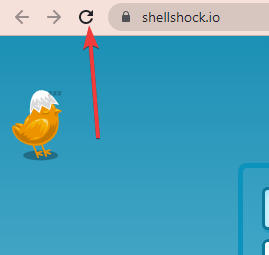
2. Vymažte mezipaměť prohlížeče a soubory cookie
- Klikněte na elipsu v pravém horním rohu prohlížeče.
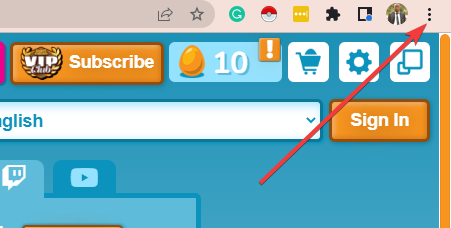
- Vybrat Více nástrojů možnost a poté klikněte na Smazat údaje o prohlížení.
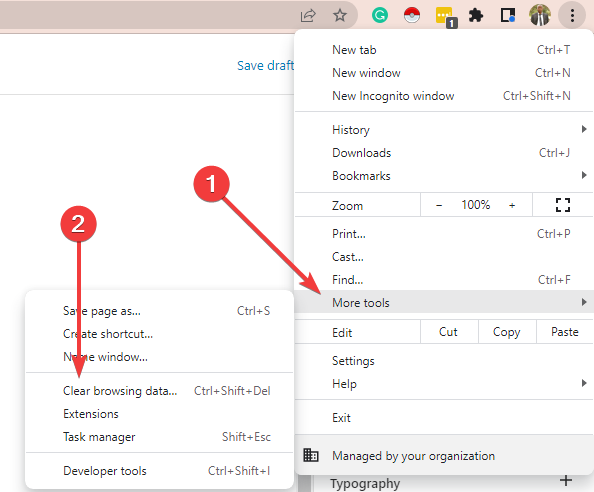
- Ve vyskakovacím okně klikněte na Základní kartu, poté z Časový rozsah v rozbalovací nabídce vyberte časové období.
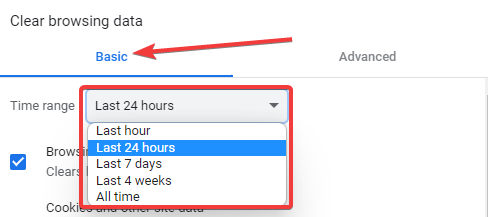
- Zkontrolujte možnosti pro Historie procházení, Soubory cookie a další data webu, Obrázky a soubory uložené v mezipamětia poté klikněte na Vyčistit data knoflík.
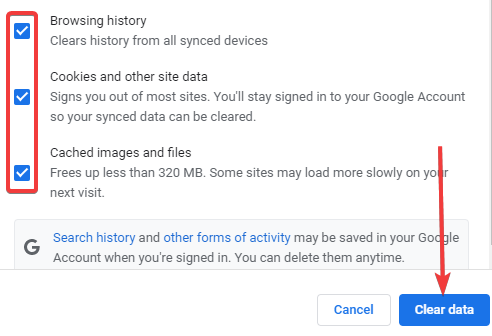
- Restartujte prohlížeč.
3. Zkontrolujte rychlost internetu a připojení
- Navštivte web pro testování rychlosti.
- Klikněte na JÍT.
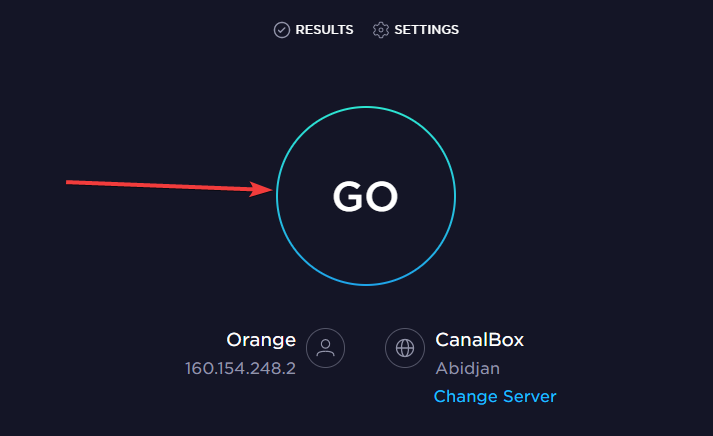
- Pokud je odesílání a stahování pomalé, restartujte router nebo změňte poskytovatele internetových služeb.
Tip odborníka: Některé problémy s PC je těžké řešit, zejména pokud jde o poškozená úložiště nebo chybějící soubory Windows. Pokud máte potíže s opravou chyby, váš systém může být částečně rozbitý. Doporučujeme nainstalovat Restoro, nástroj, který prohledá váš stroj a zjistí, v čem je chyba.
Klikněte zde stáhnout a začít opravovat.
Pokud jste v bezdrátové síti, můžete zvážit přechod na kabelovou, protože jsou obecně rychlejší možností.
V závislosti na tom, jak špatná je rychlost vašeho internetu, zaznamenáte problémy od pomalého načítání až po žádné načítání. Pokud máte vypnuté servery Shell Shockers, nemůžete na svém konci nic udělat, aby se hra načetla. Budete muset počkat, až se servery vrátí zpět.
- 20 nejlepších her v prohlížeči Safari ke hraní
- Top 30 her v prohlížeči bez Flash, které můžete hrát zdarma
- 4 nejlepší přenosné prohlížeče pro Chromebook v roce 2022
- Jak ignorovat chyby certifikátu v prohlížeči Chrome a deaktivovat varování
4. Resetujte prohlížeč
- Klikněte na elipsu v pravém horním rohu prohlížeče.
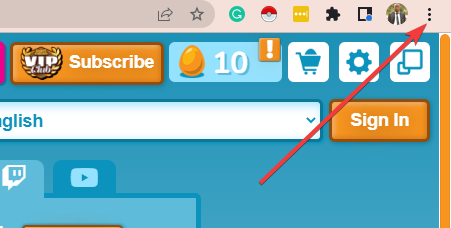
- Klikněte na Nastavení volba.
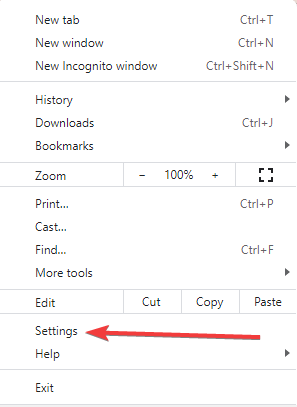
- V levém podokně rozbalte Pokročilý možnost a vyberte možnost Resetujte a vyčistěte.
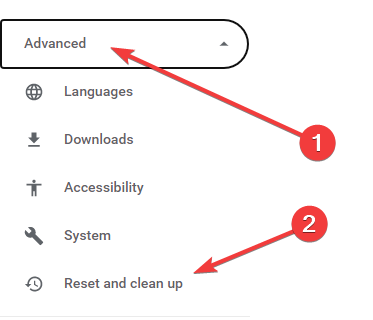
- Vybrat Obnovte nastavení na původní výchozí hodnoty možnost a klikněte na Resetovat nastavení knoflík.
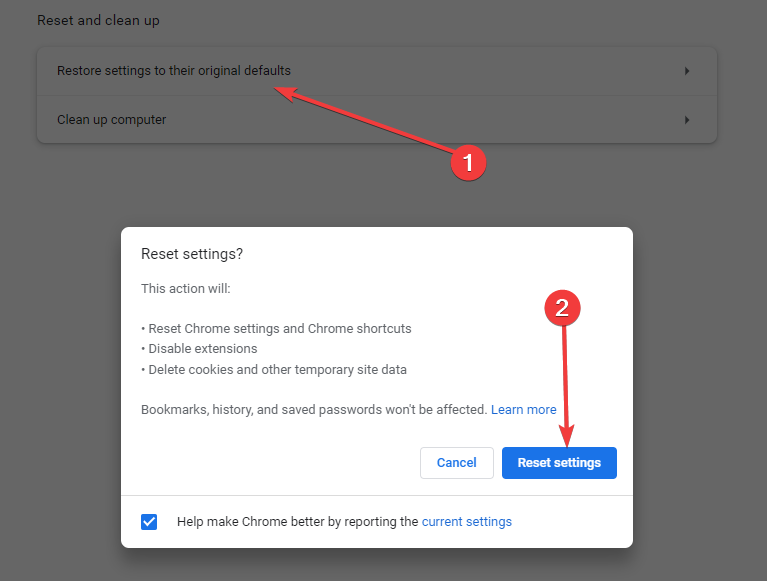
- Na konci resetování restartujte prohlížeč.
5. Přepnout prohlížeče
Toto je nezbytný poslední krok. K testování Shell Shockers v tomto článku jsme použili prohlížeč Chrome a fungovalo to dobře. Pokud však máte problémy s načítáním hry, může to znamenat, že váš prohlížeč není kompatibilní, a v takových případech byste měli zkusit jiný prohlížeč.
Doporučujeme prohlížeč Opera GX. Je robustní a nabízí velkou podporu pro odstraňování problémů. Má také velmi rozsáhlou knihovnu rozšíření, která pomáhá zlepšit uživatelský zážitek.
Ještě důležitější je, že je to první a nejrobustnější prohlížeč určený pro hraní her, a proto si užijete herní funkce, jako jsou limity RAM a CPU.
⇒ Získejte Operu GX
Jak zrychlíte načítání Shell Shockerů?
V tomto článku jsme probrali několik oprav, ale bylo by lepší, kdybyste se mohli vyhnout problému, kdy se Shell Shockers nenačítají nebo se načítají úplně pomalu.
Pokud potřebujete garantovanou rychlost, zde jsou naše doporučení:
- Uvolněte místo v počítači – Možná budete muset zavřít všechny ostatní otevřené karty nebo otevřené aplikace.
- Zastavení nebo pozastavení stahování – Stahování je datově náročná operace. Pokud během hraní hry běží stahování, zaznamenáte prodlevy, pokud připojení k internetu není rychlé.
- Použít kabelové připojení – Tato připojení jsou upřednostňována před bezdrátovým připojením, protože obecně umožňují větší šířku pásma.
- Restartujte počítač před hraním – Tento proces zajišťuje, že jsou vypnuty všechny běžící procesy, které nejsou nezbytné.
Tady máš. Pokud se váš Shell Shockers nenačítá, měli byste se okamžitě vrátit ke hře podle kroků v této příručce. Pamatujte si, že opravy nebyly napsány v žádném konkrétním pořadí, ale doporučujeme vám projít si cestu dolů od horního k tlačítku.
Pamatujte na to použitím osvědčených postupů aby vaše hry v prohlížeči běžely rychle, měli byste si užít ten nejlepší možný herní zážitek.
Doufáme, že vám tento článek byl užitečný. Dejte nám vědět své myšlenky v komentářích.
 Stále máte problémy?Opravte je pomocí tohoto nástroje:
Stále máte problémy?Opravte je pomocí tohoto nástroje:
- Stáhněte si tento nástroj na opravu počítače hodnoceno jako skvělé na TrustPilot.com (stahování začíná na této stránce).
- Klikněte Začni skenovat najít problémy se systémem Windows, které by mohly způsobovat problémy s počítačem.
- Klikněte Opravit vše opravit problémy s patentovanými technologiemi (Exkluzivní sleva pro naše čtenáře).
Restoro byl stažen uživatelem 0 čtenáři tento měsíc.